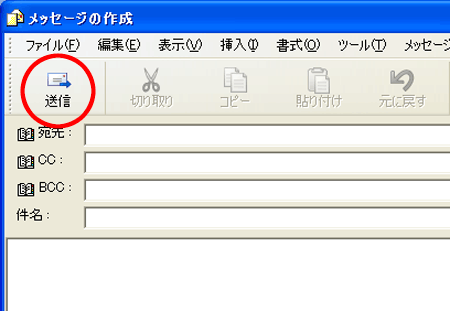Support−サポート
- プロバイダーZEROのホームへ>
- サポート>
- 設定マニュアル>
- 電子メールの設定
設定マニュアル「電子メールの設定」
設定方法
Outlook Express 5/6
アカウントの設定
- 1.Outlook Expressを起動し、メニューの「ツール」から「アカウント」を選びます。
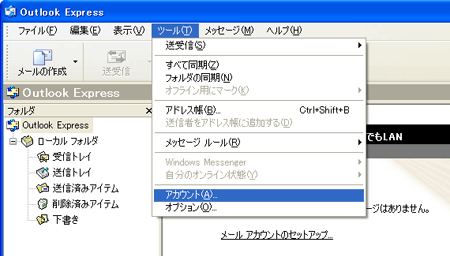
- 2.「インターネットアカウント」のウィンドウが現れたら、 「追加」ボタンを押して、サブメニューから「メール」を選択します。

- 3.お客様のお名前を入力します。

- 4.お客様のメールアドレスを入力します。
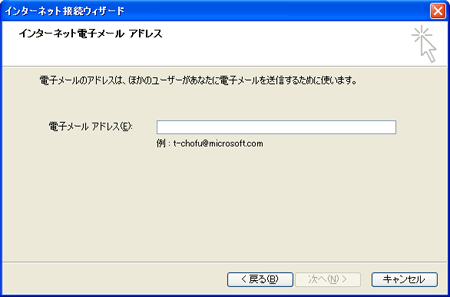
- 5.以下のようにメールサーバーの設定をします。
-
受信メールサーバーの種類 POP3 受信メールサーバー pop.zero.jp 送信メールサーバー smtp.zero.jp 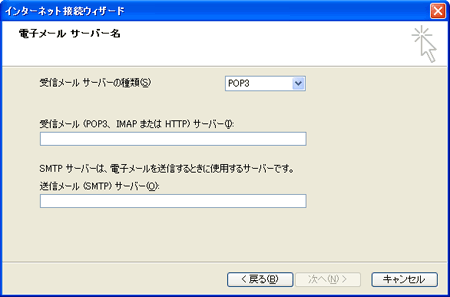
- 6.お客様のメールアドレスとパスワードを入力します。
-
アカウント名 お客様のメールアドレス パスワード メール用パスワード 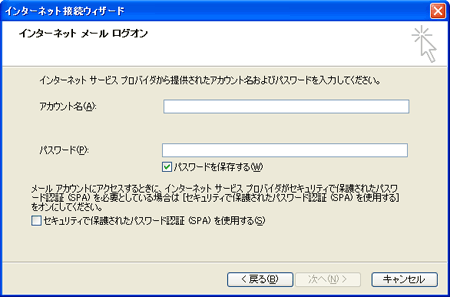
- 7.「完了」を押すと、設定が保存されます。
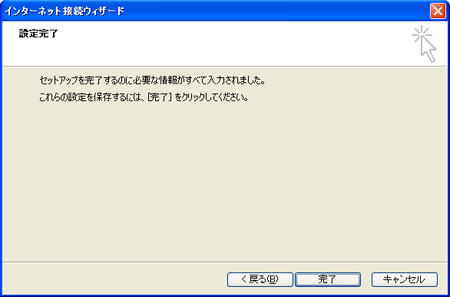
- 8.続いて詳細設定をします。 メニューの「ツール」から「アカウント」を選び、「メール」を押します。 ここで作成したアカウントが選択されていることを確認し、「プロパティ」を押します。
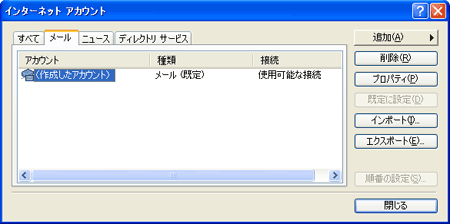
- 9.サーバータブを選択し、「このサーバーは認証が必要」にチェックを入れます。

- 10.詳細設定タブを選択し、「送信メール(SMTP)」に587と入力し 「OK」をクリックして設定は完了です。

ダイヤルアップ接続の設定
- 1.メニューの「ツール」から「アカウント」を選び、「メール」を押します。 ここで作成したアカウントが選択されていることを確認し、「プロパティ」を押します。
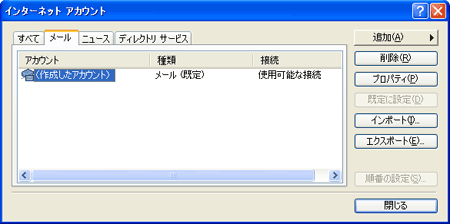
- 2.プロパティのウィンドウが現れたら、 [全般]、[サーバー]、[接続]を押して、設定の内容を確認します。
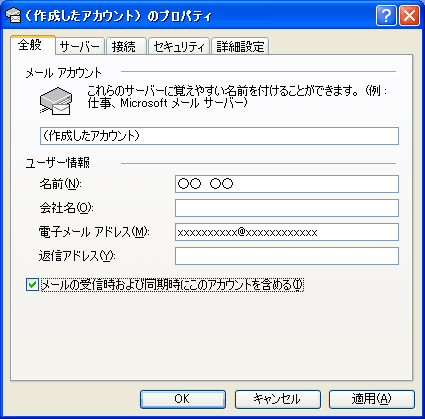

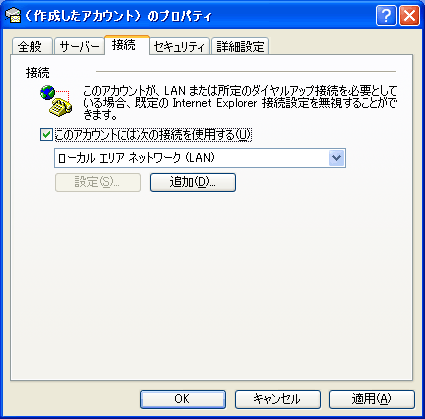

- 3.「OK」を押すと、設定は完了です。
メール送受信時に使用するダイヤルアップネットワークを選択します。
※通常ご利用いただいているインターネット接続にてメールをご利用の場合にはチェックをはずした状態にします。
「送信メール(SMTP)」に587と入力します。
送受信の方法
- 1.メールを受信するときは、起動直後の画面上部にある「送受信」ボタンを押します。
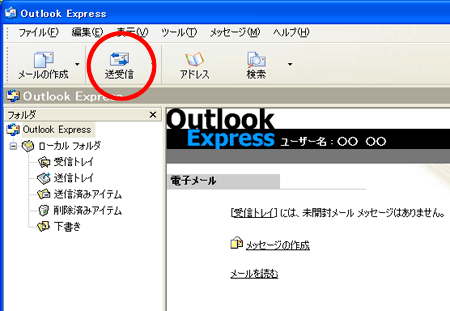
- 2.メールを送信するときは、 まず「メールの作成」ボタンを押してメッセージを作成します。
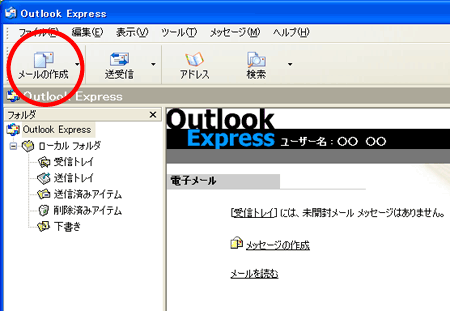
- 3.宛先、件名、本文を書き終えたら「送信」ボタンを押して送信します。